 Основные способы работы с программой
Основные способы работы с программой
Программа "Автоломбард" выполняется в отдельном окне с Главным меню и Панелью инструментов. Главное меню – это строка "Файлы, Правка, Данные…" в верхней части окна программы. Через главное меню имеется доступ совершенно ко ВСЕМ функциям и окнам. Панель инструментов – это ряд кнопок, расположенных непосредственно под главным меню. Эти кнопки предназначены для запуска функций программы, которые используются чаще всего. Открывать окна программы из панели инструментов гораздо быстрее и удобнее, чем выбирать их из главного меню.
Главное меню и Панель инструментов программы. (Щелкните для увеличения).
Программа "Автоломбард" имеет "многодокументный" интерфейс, то есть в ней можно открыть несколько окон и работать с ними одновременно. Переключаться между открытыми окнами можно при помощи мышки, клавиатуры или через меню Окна.
Основным средством работы с программой служат окна. В верхней строке (заголовке) окна выводится его наименование. В любом окне имеется несколько элементов управления. Типичными элементами управления являются поля ввода, списки и кнопки.
Между элементами управления в окне можно перемещаться при помощи клавиш <Tab>, <Shift-Tab>, <Ctrl-Tab>, клавиш управления курсором либо путем нажатия левой кнопки "мышки" на нужном элементе.
Если подвести курсор мышки к элементу управления и задержать его над ним на секунду, то выводится всплывающая подсказка об этом элементе. Этими подсказками удобно пользоваться на этапе освоения программы.
Имеется два основных вида окон, обеспечивающих доступ к файлам базы данных: Таблица и Форма.
Таблица - это окно, предназначенное для работы с некоторой таблицей базы данных. Пример таблицы: окно "Клиенты":
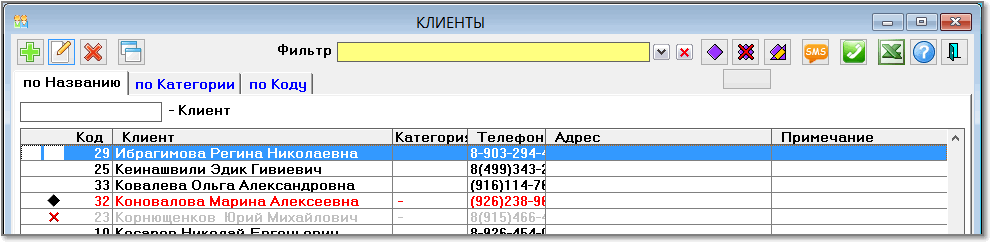
В таблице удобно искать нужные записи. Основным элементом таблицы является список записей. По элементам таблицы - записям, можно передвигаться при помощи клавиш управления курсором <Вверх>, <Вниз>, <PgUp>, <PgDn>, <Home>, <End>, линеек прокрутки, либо при помощи мышки.
В окне таблицы обычно находится несколько кнопок, предназначенных для выполнения основных операций с записями. Ниже приведен список основных операций при работе в таблице и соответствующих им "горячих клавиш", предназначенных для быстрого выполнения операций без использования мышки:
| Операция |
Кнопка |
Горячая клавиша |
| Добавить новую запись |  |
<Insert> |
| Изменить (открыть) запись |  |
<Enter> |
| Удалить запись |  |
<Delete> |
| Копировать запись |  |
|
| Выбрать выделенную запись | <Enter> | |
| Вызов справочника |  |
<+> |
| Перевывести таблицу |  |
<Alt+В> |
| Суммировать |  |
|
| Печатать |  |
|
| Справка о данном окне |  |
<F1> |
| Выход из окна |  |
<Esc> |
Записей в таблице может быть больше, чем их умещается в окне. Для прокрутки записей по вертикали удобно пользоваться мышкой. Для прокрутки можно также использовать клавиши <Вверх>, <Вниз>, <PgUp>, <PgDn>. Для быстрого перемещения к первой записи таблицы используется клавиша <Home>, к последней записи - <End>. Эти действия можно также выполнять при помощи семи кнопок навигации, расположенных в левом нижнем углу таблицы. Если часть полей записи не умещается в окне по горизонтали, то в нижней части таблицы появляется горизонтальная линейка прокрутки. С ее помощью можно прокручивать таблицу в горизонтальном направлении при помощи мышки. При помощи клавиатуры это можно сделать клавишами <Влево> и <Вправо>.
Кроме кнопок управления, в верхней части окна таблицы обычно имеется поле для поиска: локатор. Если ввести в это поле искомое значение и нажать клавишу <Tab>, то будет предпринята попытка поиска в таблице значения, наиболее близкого к введенному.
Форма - это окно ввода, обеспечивающее доступ к полям одной записи базы данных. В заголовке окна формы обычно выводится информационная строка, по которой видно какое действие выполняется с записью в данный момент. Таких действия может быть всего три:
Добавление - Добавление новой записи
Изменение - Изменение (или просмотр) существующей записи
Удаление - Удаление существующей записи
Пример формы: окно "Улица":

В центре окна формы имеется несколько полей, предназначенных для ввода или изменения данных в записи. Перед каждым полем ввода имеется строка приглашения, поясняющая значение данных этого поля. Данные в поля вводятся при помощи клавиатуры.
Справа от некоторых полей ввода имеется кнопка ![]() , предназначенная для выбора данных из соответствующего Справочника. При нажатии на такую кнопку вызывается Справочник, в котором можно выбрать нужную запись и нажать кнопку "Выбрать" (<Enter>).
, предназначенная для выбора данных из соответствующего Справочника. При нажатии на такую кнопку вызывается Справочник, в котором можно выбрать нужную запись и нажать кнопку "Выбрать" (<Enter>).
Некоторые поля в форме могут быть недоступными для редактирования - это информационные поля. Они отличаются от полей ввода желтым цветом.
В нижней части формы имеется кнопка "Записать"  , нажатие на которую либо записывает запись в базу данных. Эта кнопка имеет "горячую клавишу" <Enter>. После нажатия на кнопку "Записать" программа сначала проверяет правильность ввода в поля ввода окна. Если значение в каком-либо поле неверно, то курсор перемещается в это поле. Покинуть форму без изменения записи можно при помощи кнопки "Отменить"
, нажатие на которую либо записывает запись в базу данных. Эта кнопка имеет "горячую клавишу" <Enter>. После нажатия на кнопку "Записать" программа сначала проверяет правильность ввода в поля ввода окна. Если значение в каком-либо поле неверно, то курсор перемещается в это поле. Покинуть форму без изменения записи можно при помощи кнопки "Отменить" ![]() , которая реагирует на "горячую клавишу" <Esc>.
, которая реагирует на "горячую клавишу" <Esc>.
Регистрация сотрудника при запуске программы
Доступ к различным функциям программы разграничен для разных категорий сотрудников. Поэтому при запуске программы каждый сотрудник должен зарегистрироваться путем ввода своего кода и пароля в окне регистрации:

Программа запускается только если введены правильные Код и Пароль. Информация о сотрудниках и их правах доступа находится в Справочнике сотрудников программы.



